Mainos
 Pelasin tapana suurimman osan peleistäni tietokoneella. Kaikki tämä muuttui, kun seuraavan (eli nykyisen) konsolien sukupolvi tuli ulos. Ensinnäkin näillä laitteilla oli huomattava valikoima pelejä ja upea grafiikka. Toinen näkökohta - ehkä tärkein asettaessani minut reunaan kohti konsolipelejä - oli hinta-laatu.
Pelasin tapana suurimman osan peleistäni tietokoneella. Kaikki tämä muuttui, kun seuraavan (eli nykyisen) konsolien sukupolvi tuli ulos. Ensinnäkin näillä laitteilla oli huomattava valikoima pelejä ja upea grafiikka. Toinen näkökohta - ehkä tärkein asettaessani minut reunaan kohti konsolipelejä - oli hinta-laatu.
Laitteiden suhteen konsolit toimivat pelitietokoneiden vastakohtana. Yleensä päivität tietokoneen sitä vastaamaan pelitietoja. Toisaalta konsolipelit on mukautettu konsolin spesifikaatioihin.
En kuitenkaan koskaan saanut sitä sydämeni yli suorittamaan vaihtamista. Tietokoneessa on hämmästyttävä indie-pelien ohjelmisto, jonka kaltaisia tykkäyksiä et vain löydä konsolista. Seuraava paras asia on tuoda pieni konsolin hyvyys pöytätietokoneellesi. Voit jopa käyttää luotettavaa vanhaa konsoli-ohjaintasi pelataksesi pelejä Mac OS X -tietokoneella.
Flash-pelit, indie-pelit, lohkopelit; sinä päätät. Näytämme sinulle kuinka yhdistää peliohjain Maciin ja tehdä Macistasi toinen konsoli.
1. Yhdistä PlayStation 3 -ohjain (4,99 dollaria)
PlayStation 3 Dualshock -ohjain on kauneus. Musta, liukas ja vaikuttavan akunkestoisen. Jos olet kyllästynyt uskomattomia PlayStation 3 -pelejä 10 parhaasta PS3-pelistä, jotka sinun täytyy pelata [MUO Gaming]Tämän pelikonsolien sukupolvi on loppumassa, kun Wii U on jo saapunut seuraavan sukupolven ohjaajaan, ja sekä PS3: n että Xbox 360: n seuraajien odotetaan tulevan vuonna 2013. Kuitenkin,... Lue lisää jotka ovat siellä, miksi et kytke sitä Mac OS X -tietokoneeseesi odottaessasi joitain jännittäviä vuoden 2013 pelitiedotteita 10 parhaasta PS3-pelistä, jotka sinun täytyy pelata [MUO Gaming]Tämän pelikonsolien sukupolvi on loppumassa, kun Wii U on jo saapunut seuraavan sukupolven ohjaajaan, ja sekä PS3: n että Xbox 360: n seuraajien odotetaan tulevan vuonna 2013. Kuitenkin,... Lue lisää ? Ennen kuin aloitamme, kerää PlayStation 3 -ohjaimesi ja sen latauskaapeli ja mene Järjestelmäasetukset -> Bluetooth.

Sinut täytetään pariliitospyynnöllä ja sinulta kysytään pääsykoodia. Älä ole huolissasi pääsykoodista; voit kirjoittaa täällä mitä haluat, mutta sen pitäisi olla jotain mitä muistat. Ehdotan, että käytät 0000 tai 1234.
Kun tietokone on viimeistellyt laiteparin, sinun on oltava nopea. Muuten päätät vain laiteparinäytön uudelleen. Kun PlayStation 3 -ohjain on valittu, avaa hammasvalikko näytön vasemmassa alakulmassa. Valitse ensin Lisää suosikkeihin, sitten Päivityspalvelut.
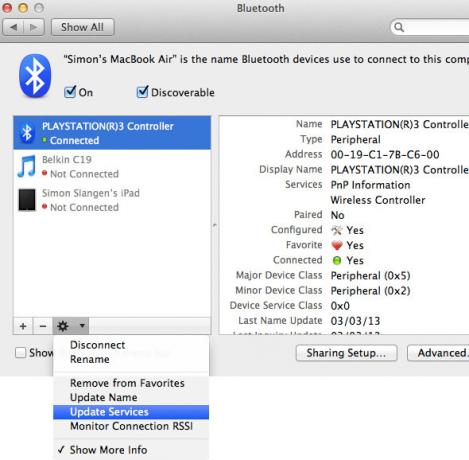
Tällä hetkellä PlayStation 3 -ohjaimesi on kytketty tietokoneeseen, mutta se ei tee vielä mitään hyödyllistä. Sitä varten tarvitsemme sovelluksen tulkitaksesi PlayStation 3 -ohjaimen signaaleja. Me käytämme Joystick Mapper. Se palauttaa sinut takaisin 4,99 dollaria, mutta se on yksi laatuaan parhaista sovelluksista.

Joystick mapper käyttää esiasetuksia PlayStation 3 -ohjaimen signaalien tulkitsemiseen. valitseminen Tiedosto -> Lataa esimerkkejä täyttää sovelluksen useilla esimäärityksillä. Mahdollisuudet ovat nämä kaikki mitä tarvitset, koska ne sisältävät jo esiasetuksia hiirelle, ensimmäisen henkilön ampujalle ja flash-peleille. Voit ottaa tietyn esiasetuksen käyttöön valitsemalla sen vasemmalla puolella olevan valintaruudun.
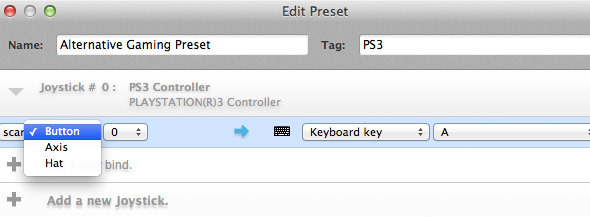
Voit määrittää omat säätimet muokkaamalla esimääritystä tai luomalla oman. Se on hyvin yksinkertaista. Jos luot uuden esiasetuksen, sinun on ensin lisättävä uusi ohjaussauva (PlayStation 3 -ohjaimesi). Sitten voit määritellä uudelleen tai lisätä uusia ohjaussidoksia. Määritä PlayStation 3 -ohjaimen syöttöavain vasemmalla puolella ja siihen liittyvä tietokonepainike oikealla puolella.
Jotta asiat olisivat vielä helpompia, paina skannauspainiketta, jolloin Joystick Mapper havaitsee tietyn näppäimen automaattisesti. Varmista vain, että asetat ohjaimen tasaiselle alustalle, jotta liiketunnistimet eivät laukaise vahingossa.
2. Xbox 360 -ohjain
Jos et ole koskaan aiemmin käyttänyt Xbox 360 -ohjainta toisen tietokoneen kanssa, sinulla ei ole vielä vaadittavaa laitteistoa. Koska emme voi yhdistää Xbox 360 -ohjainta Bluetoothin kautta, tarvitset joko langallinen Xbox 360 -ohjaintai Microsoftin langattoman Xbox 360 -ohjaimen vastaanotin Windowsille. Älä vaivaudu yrittämään käyttää langattoman ohjaimesi mukana toimitettua latauskaapelia, koska se ei siirrä tietoja.
Kun odotat tilauksesi saapumista, pidä hauskempaa Xbox 360 -laitteesi kanssa ja katso, oletko unohtanut jonkin suosituimmat Xbox 360 -pelit, jotka sinun täytyy pelata 10 parhaista Xbox 360 -peleistä, joita sinun täytyy pelata [MUO Gaming]Tänä vuodenaikana tulee enemmän kuin mikään muu joukko uusia konsolin omistajia selvittämään järjestelmäänsä. Ja kun he kyllästyvät heidän rinnallaan ostettuihin peleihin ... Lue lisää .
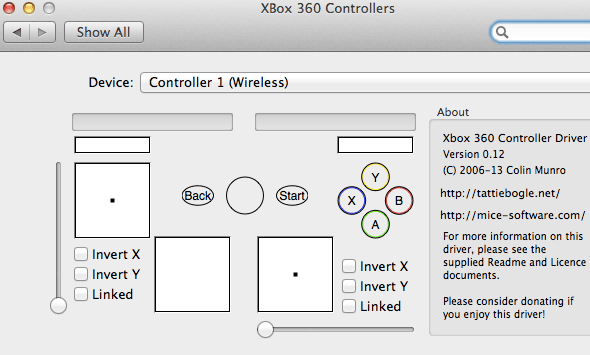
Jotta voit käyttää Xbox 360 -ohjainta Mac-tietokoneesi kanssa, sinun on ensin asennettava ohjain. Tattieboglen Xbox 360 -ohjaimen ohjain (jonka voi ladata ilmaiseksi) huolehtii tästä ja tarjoaa hienon käyttöliittymän Xbox 360 -ohjaimeesi liittyvien säätimien määrittämiseen. Asentaessasi ohjaimen, avaa juuri lisätty uusi Xbox 360 -ohjaimet -välilehti Mac-järjestelmän Järjestelmäasetuksissa.
3. Wii-kaukosäädin
Olemme jo osoittaneet sinulle kuinka kytke Wiimote Windows-tietokoneeseen Kuinka kytkeä Wiimote tietokoneeseenKuinka mieluummin olet vuorovaikutuksessa tietokoneesi kanssa? Joskus hiiri ja näppäimistö eivät vain riitä. Tekemästäsi riippuen tarvitaan täysin erilainen käyttöliittymämenetelmä, jotta saat kaiken irti ... Lue lisää . Wii-kaukosäätimen (tai Wiimote) liittäminen Mac-tietokoneeseen on paljon yksinkertaisempaa! Tarvitset lisälaitteita tai premium-ohjelmistoja, jotta se toimii.
Lataa ennen kuin aloitamme DarwiinRemote, joka löytyy ilmaiseksi SourceForge-sivustosta. Huomaa, että DarwiinRemoten virallinen sivuliike ei toimi Mac OS X: n myöhemmissä versioissa. Jos se ei toimi, voit ladata päivitetyn version täältä.

Kun Wiimote on käsillä ja DarwiinRemote käynnissä, olet valmis saamaan asiat liikkumaan. paina Etsi Wiimote -painiketta DarwiinRemote-sovelluksessa ja pidä painettuna 1-painiketta ja 2-painiketta, kunnes sovellus havaitsee Wiimotesi. Tässä vaiheessa sinun pitäisi pystyä näkemään, että jotkut suoraviivaisen väriset viivat asuttavat kuvaajan (tämä on Wiimoten kiihtyvyysanturien tietoja). Jos ei, ja jos käytät Mac OS X: n viimeisintä versiota, katso yllä olevaa kappaletta.

Oletusarvon mukaan Darwiin Remote on määritetty Wiimote-soittimellesi pelaamaan hyvin Front Row -sovelluksen kanssa. Jos haluat määritellä muita säätimiä, avaa vain Darwiin Remote -asetukset. Täällä voit lisätä ja muokata olemassa olevia esiasetuksia Wiimote, Nunchuk, Classic Controller, hiiri ja Balance Board -sovelluksille.
Mitä ohjainta aiot parittaa Mac-tietokoneesi kanssa, ja mitä pelejä haluat pelata sen kanssa? Pudota rivi artikkelin alla olevaan kommenttiosaan ja kerro meille.
Kuvaluotto: PeterPhoto123 / Shutterstock
Olen kirjailija ja tietotekniikan opiskelija Belgiasta. Voit aina tehdä minulle palvelun hyvän artikkeliidean, kirjasuosituksen tai reseptiidean avulla.

